
FIFA 15 a fost lansat de EA, dar de după lansare, mulți jucători s-au plâns de diverse erori și probleme cu jocul FIFA 15.
Unii utilizatori sunt găsiți raportând despre problemele FIFA 15 în timpul instalării jocului, iar unii dintre ei în timp ce joacă jocul. Deci, aici, în acest articol, enumerez erorile comune ale jocului FIFA 15 împreună cu remedierea completă.
Dar, înainte de a continua, verificați cerințele minime de sistem necesare pentru a juca jocul fără probleme, fără nicio eroare.
Cerințe de sistem FIFA 15
Minim
- OS: Windows V/7/8/8.1 – 64 de biți
- CPU: Intel Q6600 Core2 Quad @ 2,4 Ghz
- RAM: 4 GB
- PLACA VIDEO: ATI Radeon HD 5770, NVIDIA GTX 650
- PIXEL SHADER: 5.0
- VERTEX SHADER: 5.0
- SPAȚIU DISC: 13 GB
- RAM: 512 MB
Recomandat
- OS: Windows V/7/8/8.1 – 64 de biți
- CPU: Intel i5-2550K @ 3.40GHz
- RAM: 8 GB
- PLACA VIDEO: ATI Radeon HD 6870, NVIDIA GTX 460
- PIXEL SHADER: 5.0
- VERTEX SHADER: 5.0
- SPAȚIU DISC: 13 GB
- RAM: 1024 MB
Cum să remediați erorile și problemele FIFA 15?
Cuprins
Comutare
Eroare 1 – Crashing FIFA 15
Blocarea FIFA 15, blocarea sau nelansarea pe sistemul de operare Windows sunt probleme comune care deranjează jucătorii în timpul lansării sau în timpul jocului.
Dacă vă confruntați și cu problema de blocare aleatorie FIFA 15, asigurați-vă că sistemul dvs. îndeplinește cerințele jocului pentru a rula jocul.
De asemenea, încercați numărul de soluții enumerate pentru a remedia problemele de blocare și blocare ale jocului:
- Rulați jocul ca administrator făcând clic dreapta pe joc și apoi pe Proprietăți> compatibilitate și apoi Rulați acest program ca administrator și OK
- Asigurați-vă că executați drivere grafice actualizate sau le actualizați de pe site-ul web al producătorului și utilizați instrumentul de actualizare a driverelor.
- Opriți antivirusul terță parte, deoarece acest lucru ar putea cauza problema de nelansare a FIFA 15.
- Verificați integritatea fișierelor jocului pentru a repara fișierele corupte ale jocului care provoacă blocarea, blocarea sau blocarea la ecranul de încărcare .
- Dezactivați MSI Afterburner din Task Manager și opriți FIFA 15 să se prăbușească.
Eroare 2 – Blocarea video de introducere a FIFA 15
În primele zile de la lansare, mulți jucători s-au confruntat cu această problemă. Videoclipul introductiv s-a prăbușit rapid când a fost selectată limba și a lăsat o întrebare că ar putea fi același caz chiar și după lansarea sa finală. Dar, ca de obicei, am găsit o soluție pentru tine.
Această soluție include schimbarea folderului „ Documentele mele ” și rezolvarea problemei de blocare a FIFA 15 Windows 10 . Dar înainte de a continua, trebuie să faceți o copie de rezervă a oricăror date importante.
Soluţie:
- Deschideți unitatea C:/ și creați un folder numit Documents
- Odată ce ați creat folderul Documente din unitatea C:/ sau unitatea principală, mergeți la folderul Utilizatori și apoi navigați în folderul care poartă numele de utilizator al contului Windows.
- Faceți clic dreapta pe folderul Documentele mele și apoi selectați Proprietăți .
- Selectați fila Locație și apoi faceți clic pe opțiunea Mutare .
- Acum mergeți la C:/drive, faceți clic pe folderul Documente (cel pe care l-ați creat) și apoi faceți clic pe Select Folder
- După ce toate fișierele au fost mutate, reporniți jocul.
Eroare 3 – FIFA 15 Ultimate Team nu este accesibilă
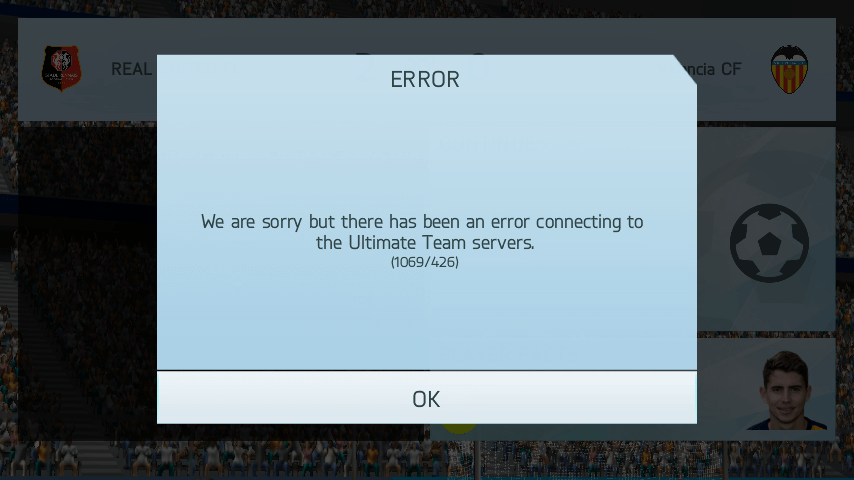
Dacă întâmpinați probleme la accesarea FIFA 15 Ultimate Team, atunci trebuie să verificați dacă există probleme legate de conectivitate. Verificați dacă toate porturile sunt bine conectate. Pe de altă parte, deoarece aceasta este o versiune beta, tot ce trebuie să faceți este să rămâneți calm, să relansați jocul și să încercați să accesați echipa.
Citiți și: Remediați problemele cu blocarea, înghețarea și ecranul negru din FIFA 21 pe PC/Xbox/PS4
Eroare 4 – Eroare FIFA 15 .NET Framework
În timpul jocurilor, mulți jucători au raportat că se confruntă cu o eroare .Net framework . Deci, dacă vă confruntați cu același lucru, atunci îl puteți remedia instalând cea mai recentă versiune a Microsoft .Net framework pe computer și remediați problema PC-ului FIFA 15 .
Eroare 5 – Probleme de conectivitate FIFA 15
Alți jucători au avut probleme cu o mulțime de întârzieri la Fifa 15 și conexiuni online. Această problemă apare din cauza porturilor închise. Deci, verificați următoarele porturi dacă sunt deschise în ceea ce privește platforma dvs.
PC — UDP: 3659; 9565; 9570; 9000 – 9999 și TCP: 3569; 9946; 9988; 10000 – 20000; 42124
PS3 și PS4 — UDP: 3074, 3478-3479, 3658-3659, 5223, 6000 și TCP: 80, 443, 3659, 5223, 10000-10099, 42127
XBOX — UDP: 53, 88, 500, 3074, 3544, 3659, 4500 și TCP: 53; 80; 3074; 3659
Eroare 6 – Problemă cu întârzierea PS4
Dacă vă confruntați cu problema de decalaj în PS3 sau PS4, puteți verifica dacă toate porturile sunt deschise așa cum s-a menționat mai sus. Dacă toate porturile sunt deschise, asigurați-vă că NAT nu este restricționat.
Eroare 7 – Problemă de micro-bâlbâială FIFA 15
Este una dintre cele mai frecvente probleme întâlnite de jucătorii FIFA. Cu toate acestea, această problemă s-ar putea să nu fie o problemă mare atribuită direct EA Sports. Este în principal o problemă legată de șofer . Deci, verificați doar că aveți cea mai recentă versiune de drivere pentru GPU-ul dvs. Încercați să dezactivați SLI/Crossfire, dacă este activat și actualizați driverul învechit.
Pentru a actualiza driverul învechit, puteți pur și simplu să utilizați Driver Updater pentru a actualiza automat driverele.
Eroare 8 – FIFA 15 nu poate accesa aplicația FUT Companion pe mobil
Mai mulți jucători au întâmpinat o problemă la conectarea la cea mai bună aplicație însoțitoare a FIFA folosind dispozitive mobile. În acest caz, trebuie doar să așteptați lansarea finală a FIFA 15 complet, deoarece aplicația însoțitoare FIFA 15 a fost eliminată momentan.
Eroare 9 – Eroare de cuvânt cenzurat
Puțini jucători se confruntă cu erori de cuvinte cenzurate chiar și atunci când folosesc cuvinte neofensive. În prezent, singura soluție disponibilă este pur și simplu să vă conectați la aplicația dvs. FUT și să redenumiți echipa finală de acolo .
Eroare 10 – FIFA 15 se blochează când se face clic pe logo
Această eroare este raportată și de câțiva jucători după instalarea FIFA 15. Acest lucru se datorează, practic, comportamentului instalării proaste a driverelor sau rulării driverelor grafice învechite.
Pentru a remedia eroarea, pur și simplu actualizați driverele grafice vizitând site-ul web al producătorului driverului GPU și descarcând cea mai recentă versiune de driver.
Mai mult, puteți actualiza automat driverul folosind instrumentul Driver Updater . Aceasta scanează și actualizează întregul driver de sistem.
Eroare 11 – Blocat după multe încercări de conectare
Dacă ești blocat în consolă, dar ai acces la dispozitivul tău de încredere. Sfaturile de mai jos v-ar fi utile:
- Vizitați site-ul FUT și conectați-vă .
- Când vi se cere o întrebare secretă, faceți clic pe Am uitat răspuns .
- Acum, conectați-vă la dispozitivul dvs. de încredere și încărcați FIFA 15 .
- Odată ce vă aflați în modul final de joc, o fereastră pop-up vă va cere să introduceți întrebarea secretă .
Notă – Nu uitați să verificați cerințele minime ale computerului sau dispozitivului și, de asemenea, să scanați viruși ca prim pas pentru a remedia problema.
Cel mai bun mod de a vă optimiza performanța jocului pe computer Windows
Mulți jucători întâmpină probleme precum blocarea jocului, întârzierea sau bâlbâiala atunci când joacă, așa că optimizează-ți performanța jocului rulând Game Booster .
Acest lucru stimulează jocul prin optimizarea resurselor sistemului și oferă un joc mai bun. Nu numai asta, dar rezolvă și problemele comune ale jocului, cum ar fi problemele de întârziere și FPS scăzut.
Concluzie
Deci, acestea sunt erorile pe care le puteți întâlni în timpul jocului FIFA 15. Am încercat tot posibilul să enumerez erorile comune FIFA 15 cu soluții complete.
Sper că soluțiile date funcționează pentru a remedia problemele PC-ului FIFA 15.
Dar dacă întâmpinați în continuare erori sau probleme în timp ce jucați FIFA 15 pe sistemul de operare Windows, atunci se recomandă să vă scanați sistemul cu Instrumentul de reparare a computerului . Uneori, din cauza erorilor și problemelor computerului, utilizatorii încep să întâmpine probleme în timpul jocului. Așa că asigurați-vă că computerul dvs. nu conține erori pentru a vă bucura de un joc fluid.
Dacă aveți nelămuriri sau întrebări, nu ezitați să le trimiteți pe pagina noastră de Facebook . Expertul nostru vă va reveni cu potențialele soluții la problema dvs.
Noroc..!


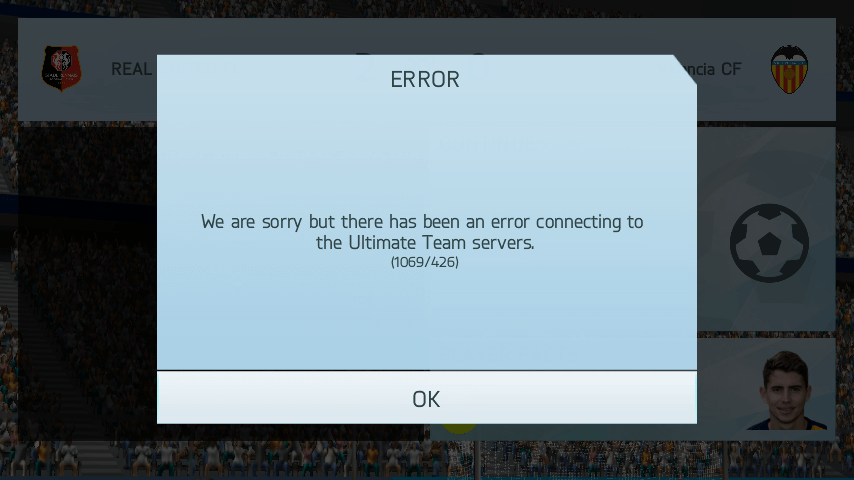

![Remediați „Codul de eroare 0x80070422” în Windows 11 și 10 [GHID 2023] Remediați „Codul de eroare 0x80070422” în Windows 11 și 10 [GHID 2023]](https://luckytemplates.com/resources1/l1update/image-9048-1220134145199.png)




![[9 remedieri] Eroare UNEXPECTED_STORE_EXCEPTION pe Windows 10 [9 remedieri] Eroare UNEXPECTED_STORE_EXCEPTION pe Windows 10](https://luckytemplates.com/resources1/l1update/image-8670-1220134145786.jpg)

![[11 moduri] Remediați erorile DLL sau problemele cu fișierele DLL lipsă în Windows 10 și 11 [11 moduri] Remediați erorile DLL sau problemele cu fișierele DLL lipsă în Windows 10 și 11](https://luckytemplates.com/resources1/l1update/image-5496-1220134145192.png)